
新しい iPhone 3D Touch ディスプレイは、画面にかかる圧力のレベルを検出し、アプリ、アクション、またはホーム画面のアイコンに応じて、さまざまな応答と操作を提供します。これらの「ピーク」および「ポップ」機能はiOS全体にあり、さまざまな機能を実行するためのショートカットを提供します。これらは、最新モデルのiPhoneラインナップの本当に優れた機能です. 3D Touch を使用するには、特に意図したアクションを得るために適切な量の画面圧力を適用することに関して、少し練習が必要ですが、3D Touch エクスペリエンスを大幅に改善する 1 つの方法は、タッチ スクリーンを有効にするために必要なタッチ スクリーンの圧力感度を手動で調整することです。
iPhone ユーザーは、3D Touch を有効にするために必要な画面圧力の量を簡単に変更できますが、設定は各個人や機能の使用方法によって異なるため、さまざまなレベルの圧力をテストする必要があります。設定がニーズに適しているかどうかを判断するための便利な調整「感度テスト」領域。
iPhone で 3D タッチ スクリーンの圧力感度を調整する方法
これには明らかに 3D Touch ディスプレイを搭載した iPhone が必要です。それが iPhone 6s または iPhone 6s Plus、7 以降のいずれであっても、他のモデルではこの設定を利用できません:
<オール>- 軽く – 画面を軽く押すと 3D タッチ ピークがアクティブになり、少し強く押すと 3D タッチ ポップがアクティブになります
- 中 – 3D Touch ディスプレイのデフォルトの筆圧感知レベル
- しっかり – 3D Touch のピークとポップを有効にするには、非常に強い画面圧力が必要です
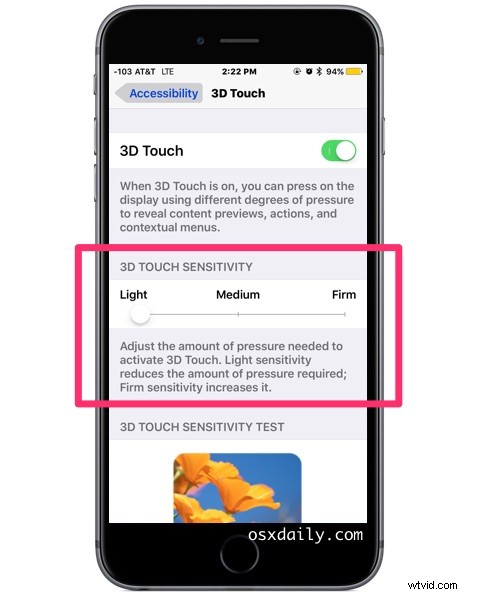
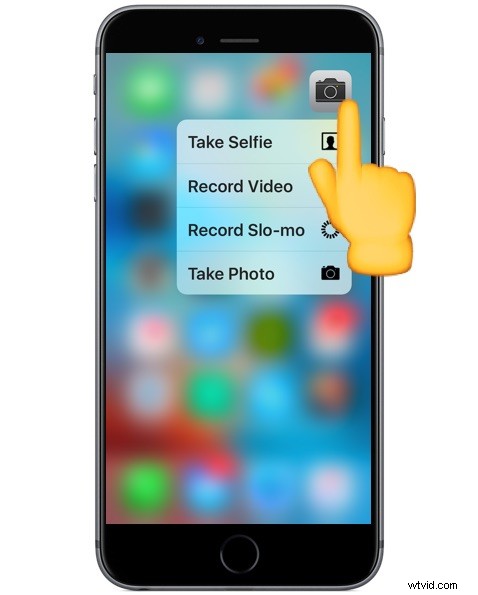
3D Touch を常に有効にしたくない場合は、おそらく「Firm」オプションを使用することをお勧めしますが、必要な圧力が大きすぎる場合は、「Light」機能を使用するのが理想的です。
これは主に個人の好みの問題ですが、タッチ スクリーンをアクティブにするために何を使用しているか、iPhone でケースを使用しているか、一般的な使用パターン、指を使用しているかどうかによっても異なります。つま先、スタイラス、またはその他のポインティング デバイス。
私の個人的な好みは「ライト」設定ですが、友人に機能をデモンストレーションすると、起動するのが簡単すぎることがわかったので、彼らはファーム設定を強く好みました. 3D Touch 設定に戻って、いつでも別の変更を加えることができます。
